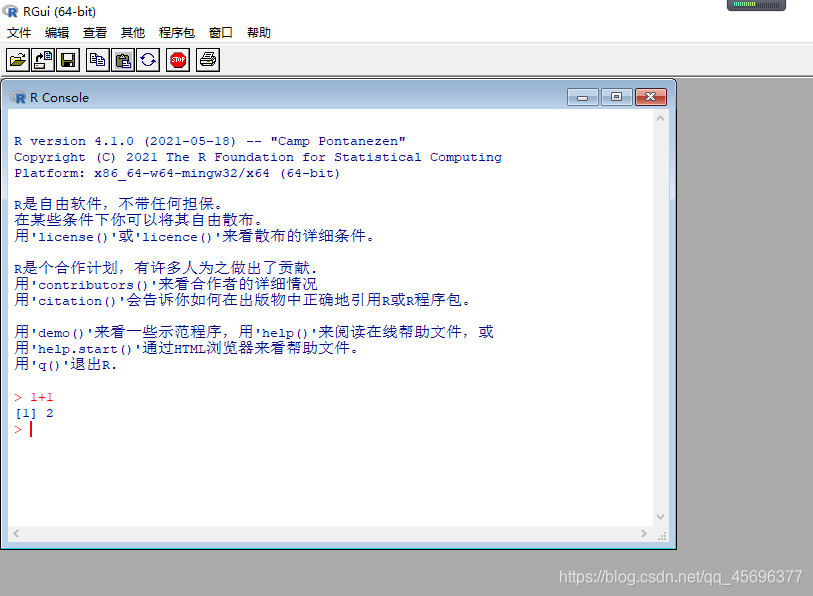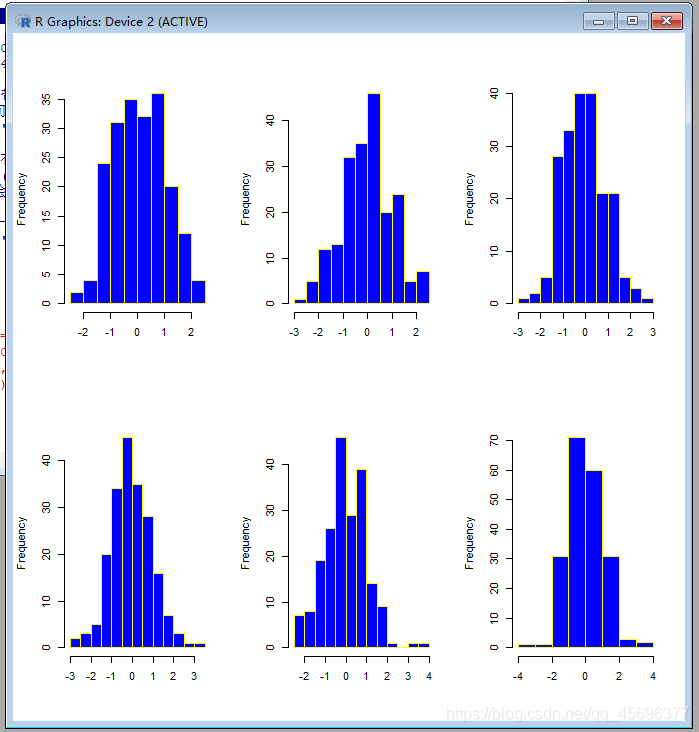【R语言入门】从R、RStudio安装到 条形图、折线图、散点图 等的图形绘制 |
您所在的位置:网站首页 › r studio下载 › 【R语言入门】从R、RStudio安装到 条形图、折线图、散点图 等的图形绘制 |
【R语言入门】从R、RStudio安装到 条形图、折线图、散点图 等的图形绘制
|
目录
一、【R语言入门】——安装R和Rstuido软件1、R安装包1.1、直接下载博主我的安装包资源(亲测安全有效)1.2、官网下载R安装包
2、安装R3.R的32位与64位的区别!提问:答:推荐:4、下载RStudio安装包4.1、直接下载博主我的安装包资源(亲测安全有效)4.2、官网下载
5、安装RStudio6、R语言环境安装
二、【R语言入门】——R语言绘图之ggplot2绘制条形直方图2.1、什么是数据可视化? (What is Data Visualization?)2.2、R语言绘制频率直方图2.2.1、基础做图hist函数2.2.1.1、多图展示
2.2.2、ggplot2绘制2.2.2.1、修改柱子之间的距离2.2.2.2、添加拟合曲线2.2.2.3、修改线条的粗细2.2.2.4、绘制密度曲线2.2.2.5、修改线条样式2.2.2.6、修改颜色2.2.2.7、多组数据展示
2.3、加载ggplot2包失败的解决办法2.3.1、法一、R x64 4.1.02.3.2、法二 、 RStudio
2.4、什么是ggplot2? (What is ggplot2?)2.4.1、搭建环境 (Setting up the environment)2.4.2、虹膜数据集 (The Iris Dataset)
2.5、以下是ggplot2下的常用图形2.5.1、条形图 (1. Bar Graphs)2.5.2、直方图 (2. Histograms)2.5.3、箱形图 (3. Boxplots)2.5.4.散点图 (4. Scatter Plots)2.5.5、密度图 (5. Density Plots)2.5.6、小提琴图 (6. Violin Plot)
2.5、R语言 ggplot2包2.6、结论
三、【R语言入门】——R语言绘图之散点图四、【R语言入门】——R语言绘图之折线图折线图一折线图二
五、【R语言入门】—— R语言ggplot2基础绘图案例猜你可能喜欢
最近博主在完成一项R语言绘图的课程作业,
就想着造福一下R语言零基础的同学们(从零基础的安装到导包到最终的各种类型的图形绘制)
不可谓最好,但可谓很全。
非常适合新手小白使用。
本教程肝了两夜,期末来临,时间紧张!
共两万五千字!!!
真心不易!!!
建议三连!!!
建议收藏!!!
一、【R语言入门】——安装R和Rstuido软件
R语言是用于统计分析,图形表示和报告的编程语言和软件环境;Rstudio是编辑、运行R语言的最为理想的工具之一。 1、R安装包 1.1、直接下载博主我的安装包资源(亲测安全有效)R语言及RStudio的安装包及相关资源 1.2、官网下载R安装包下载地址为:https://cran.r-project.org 进入链接,如下图所示,在页面顶部提供了三个下载链接,分别对应三种操作系统:Windows、Mac和Linux。请选择自己操作系统对应的链接,接下来我将以windows为例给大家展示安装过程。 接下来单击【Download R for Windows】——>【base】——>【Download R 3.3.1 for Windows】,即可下载相应安装包。 单击base,进入下面页面,点击【Download R 3.5.1 for Windows】 下载完R安装包(我下的按转包名称为:“R-4.1.0-win.exe”),之后双击开始安装,跟一般的软件安装一样,根据需要进行相关安装设置并不断点击下一步即可。 step1、选择安装位置 可改成自己的安装路径。 特别注意: 安装目录一定要为英文!!!!!!!!!!!!! step2、安装组件 注意:根据自身电脑操作系统的位数选择,但64位系统可全选,因为64位向下兼容32位系统。(要想知道R语言的32位和64位区别的请继续往下查看博客) step3、启动选项 step4、正在安装
step5、安装完成,并生成桌面快捷方式 下面是桌面快捷方式,分为32位和64位:R i386为32位的,R x64为64位的。
step6、打开R 双击两个快捷方式中任意一个即可打开R的原生IDE 接下来就是大家所关心的R的32位与64位的区别啦 3.R的32位与64位的区别! 提问:R既有32位版本也有64位版本。那么我们该选择使用哪个版本呢? 答:除了32位操作系统不能安装64位版本以外,在大多数情况下,你可以任意选择。两个版本都使用32位整数,也就意味着 他们在数值计算时具有相同的数值精度。 两者的主要区别在于内存管理方面。64位的R使用了64位的指针,而32位的R使用的则是32位指针。这意味着 64位的R可以使用和搜索更大的内存空间。 从经验来看, 32位版本的R要比64位版本的R更快 ,虽然并不总是如此。但从另一角度来看,64位版本的R在处理更大型的文件和数据集时所面临的内存管理问题更少。两个版本允许的最大向量长度都是20亿左右。 推荐:如果你的操作系统不支持64位程序,或者你的计算机内存小于4GB,那么应该选择32位版本的R。如果操作系统支持64位版本的R,那么适用于windows系统和Mac系统的R安装程序会自动安装两个版本的R。 4、下载RStudio安装包 4.1、直接下载博主我的安装包资源(亲测安全有效)R语言及RStudio的安装包及相关资源 4.2、官网下载下载地址: http://www.rstudio.com/ide 进入下载页面后,可以发现有Desktop和Server两个版本,我们选择Desktop。 单击蓝色圆形图标,进入跳转到Desktop版本下载窗口,Desktop版本又分为两个版本:Open Source Edition(免费)和Commercial License(付费)。 初学者自己用的话可选择前者,单击【 DOWNLOAD RSRUDIO DESKTOP】。 单击【DOWNLOAD RSRUDIO DESKTOP】后进入下载页面,根据自己电脑的操作系统选择下载的版本,因为我的操作系统是win7,所以我选择【RStudio 0.99.903-Windows Vista/7/8/10】,单击并下载得到【RStudio-0.99.903.exe】。 5、安装RStudiostep1、双击【RStudio-0.99.903.exe】进行安装 step2、选择安装位置 可自行更改安装路径。 step3、正在安装 step4、安装完成 step5、IDE功能介绍
打开RStudio之后,会出现上图所示的窗口,其中有三个独立的面板。最大的面板是控制台窗口,这是运行R代码和查看输出结果的地方。也就是运行原生R时看到的控制台窗口。其他面板则是RStudio所独有的。隐藏在这些面板中的包括一个文本编辑器、一个画图界面、一个代码调试窗口、一个文件管理窗口等。 注意:有的人可能会问,有了RStudio还需要下载R吗? 即使使用RStudio,还是需要事先为计算机安装好R。RStudio只是辅助你使用R进行编辑的工具,它自身不附带R程序。 6、R语言环境安装下载步骤: 打开https://cran.r-project.org/ step1 step2
R语言的相关环境搭建至此已经全部准备完毕,接下来正式进入正题 二、【R语言入门】——R语言绘图之ggplot2绘制条形直方图 2.1、什么是数据可视化? (What is Data Visualization?)Wiki says “Data visualization is the graphic representation of data. It involves producing images that communicate relationships among the represented data to viewers of the images.” Wiki说: “数据可视化是数据的图形表示。 它涉及制作图像,以将表示的数据之间的关系传达给图像的查看者。” 2.2、R语言绘制频率直方图频率直方图是数据统计中经常会用到的图形展示方式,同时在生物学分析中可以更好的展示表型性状的数据分布类型;R基础做图中的hist函数对单一数据的展示很方便,但是当遇到多组数据的时候就不如ggplot2绘制来的方便。 2.2.1、基础做图hist函数 hist(rnorm(200),col='blue',border='yellow',main='',xlab='')
|
【本文地址】
今日新闻 |
推荐新闻 |
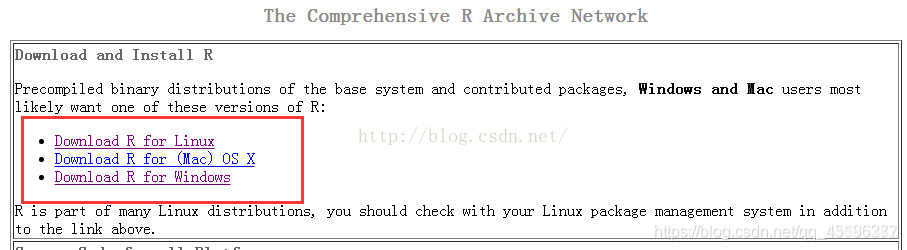

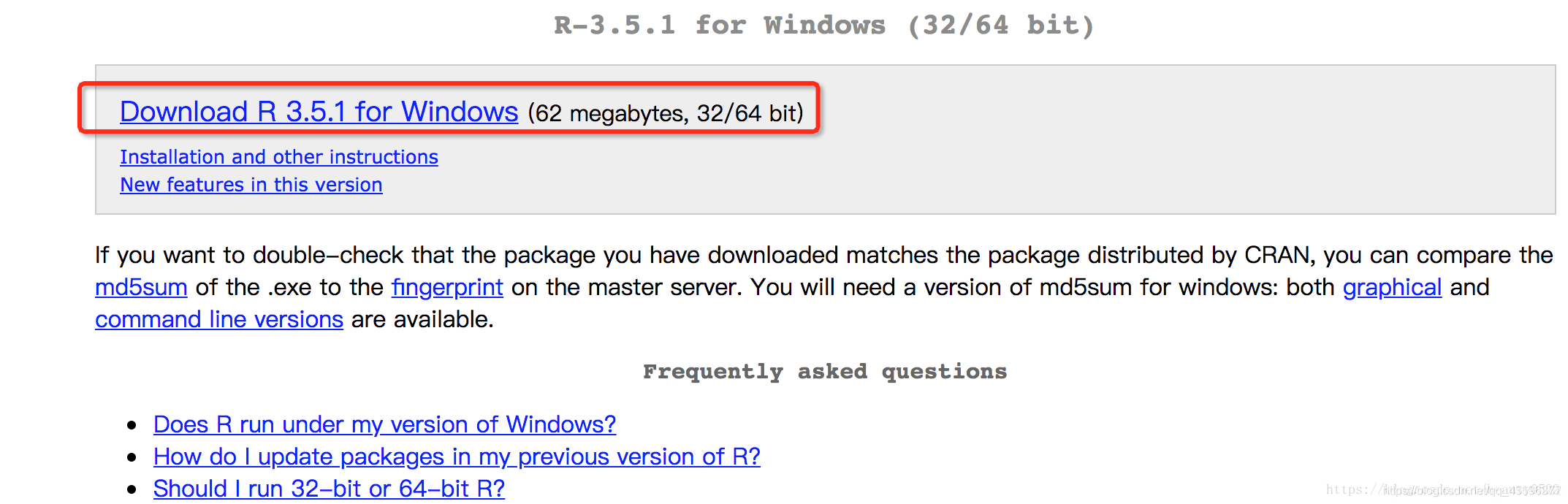
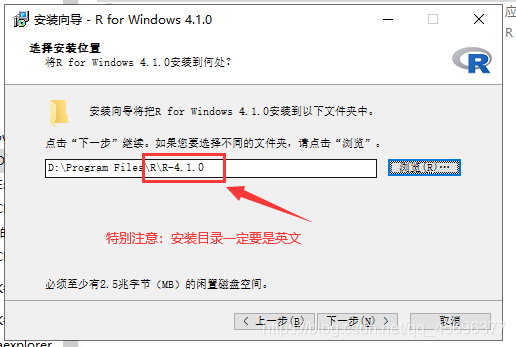
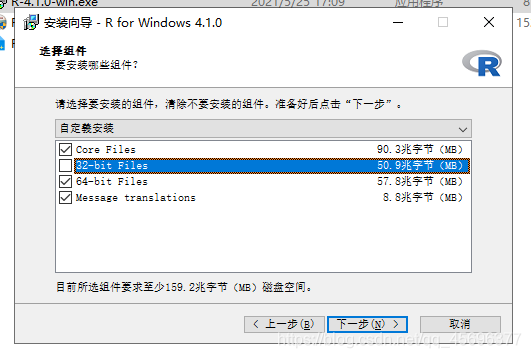

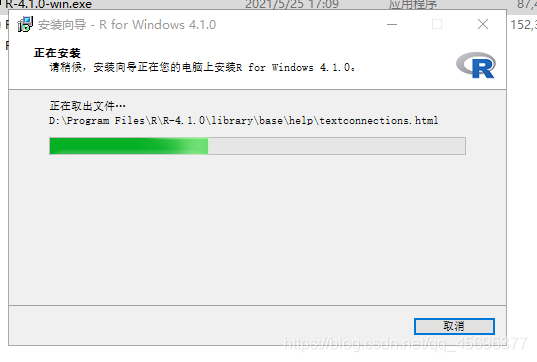
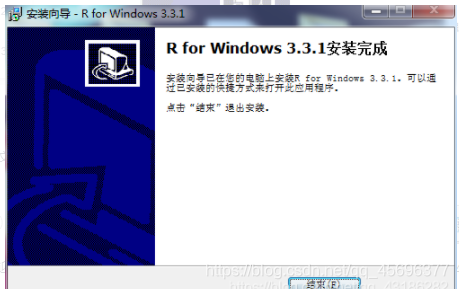
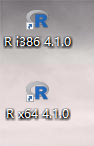
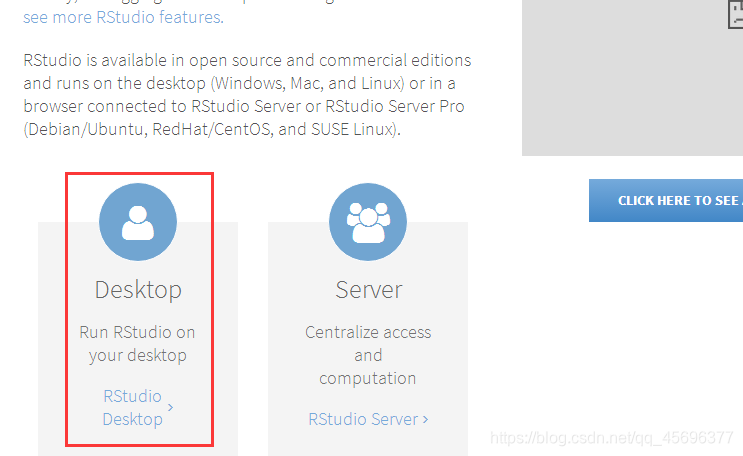
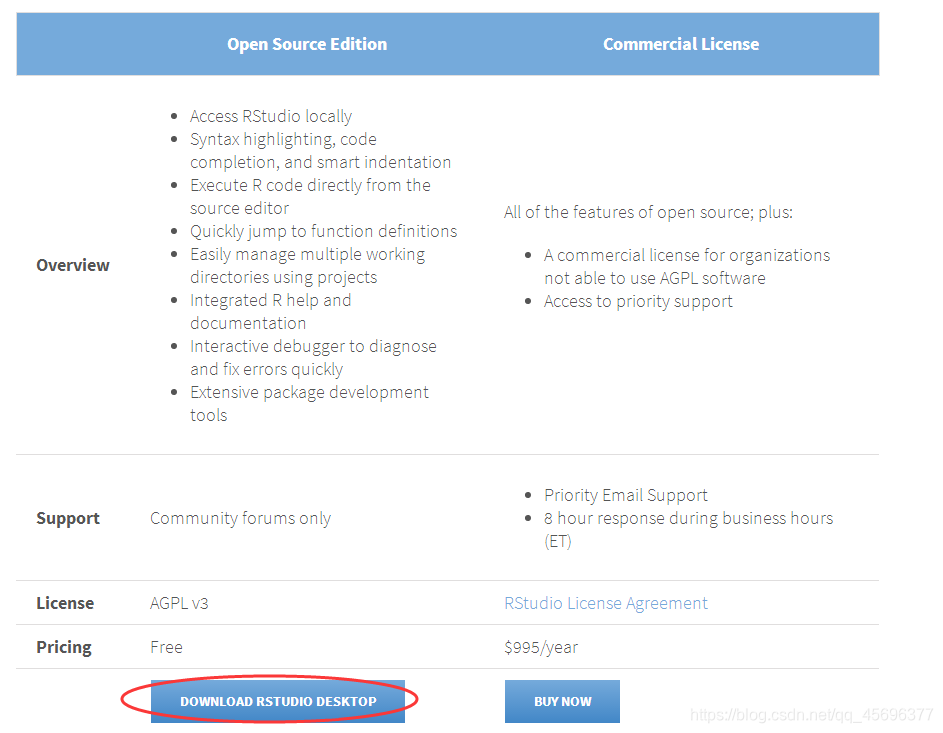

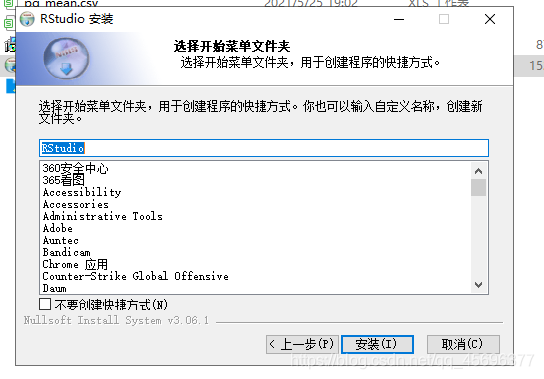
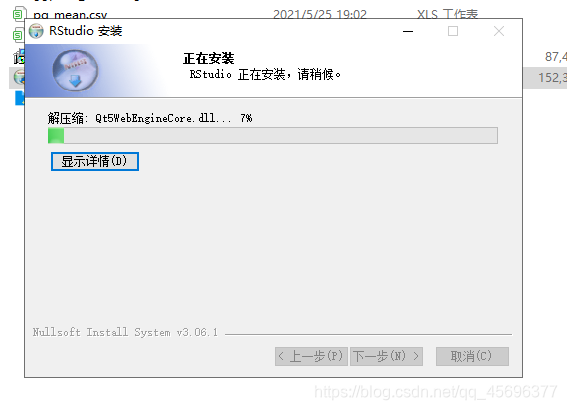
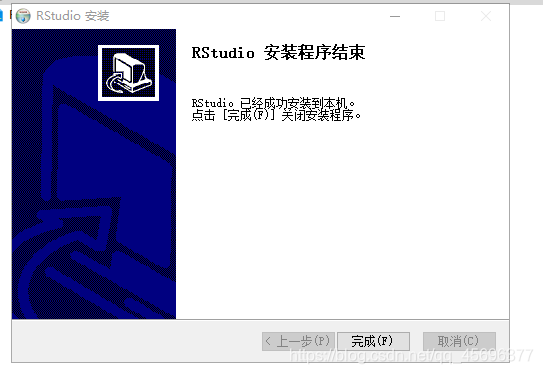
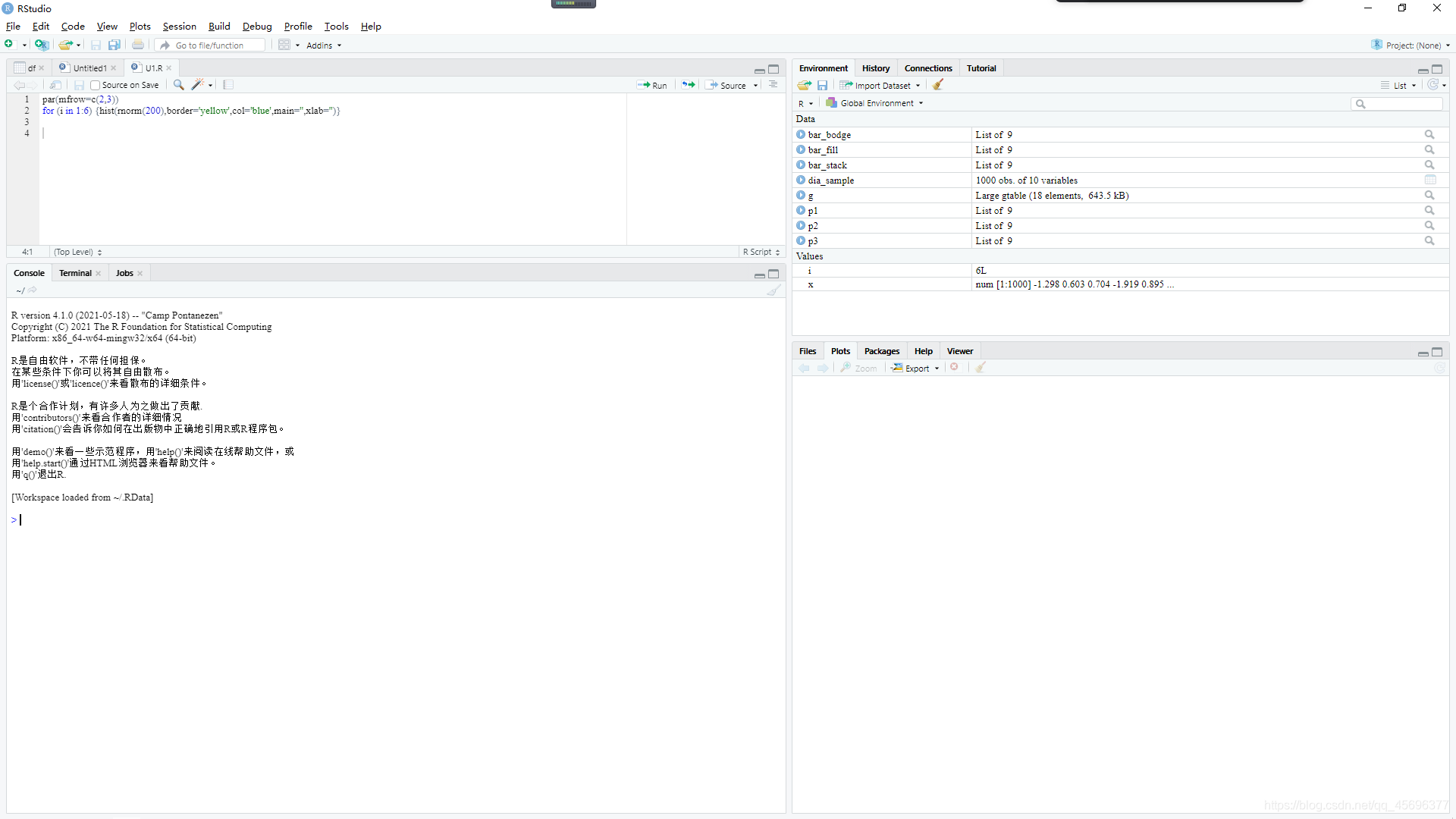
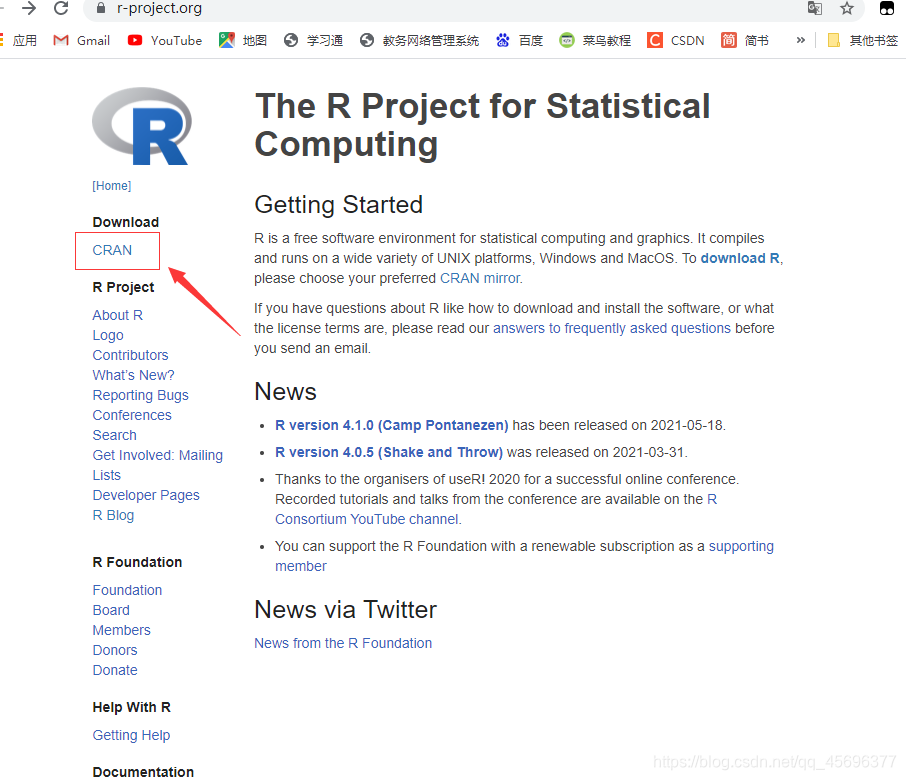
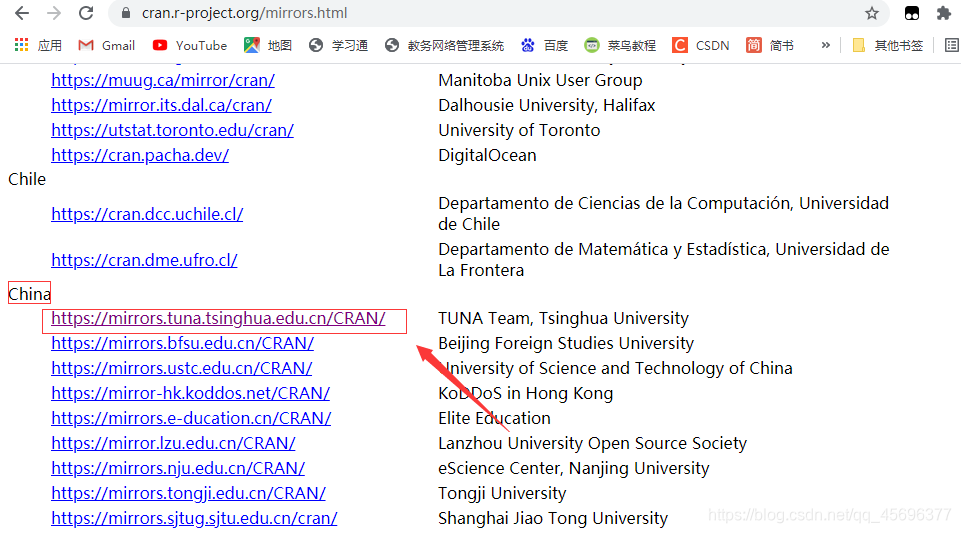 step3
step3 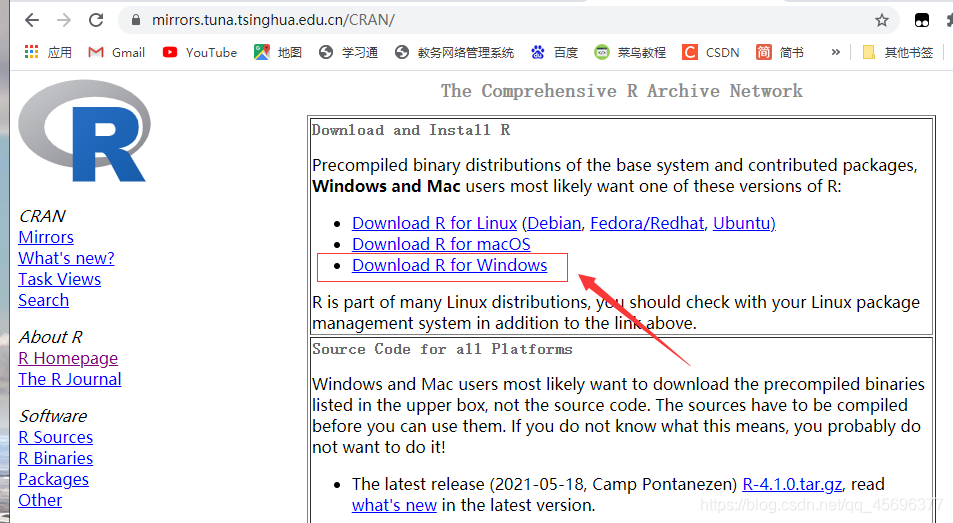 下载好软件以后,接着傻瓜式安装
下载好软件以后,接着傻瓜式安装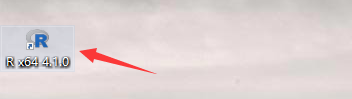 双击图标,点击启动
双击图标,点击启动